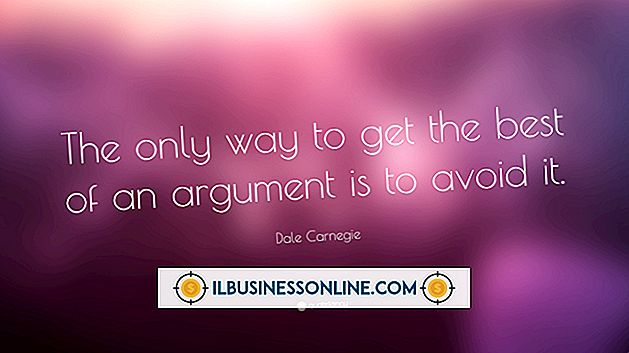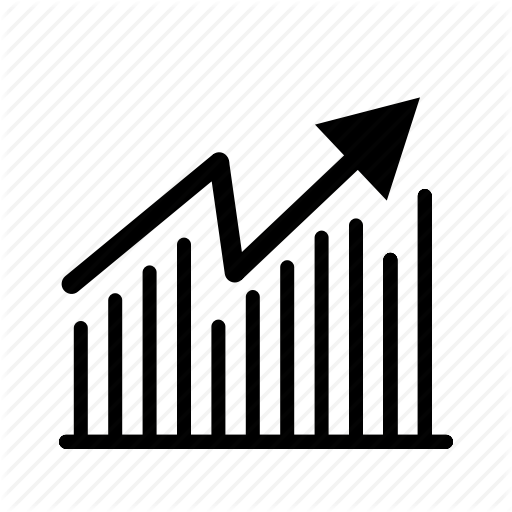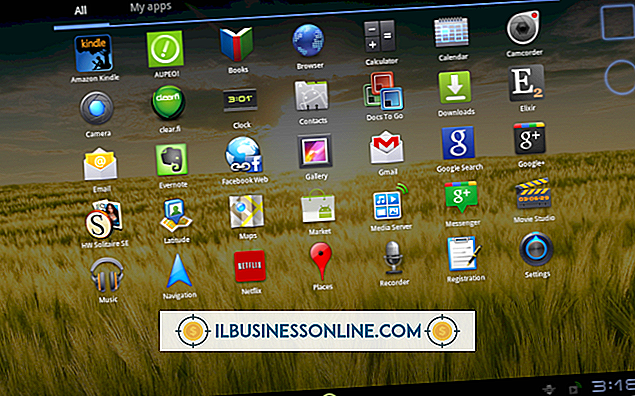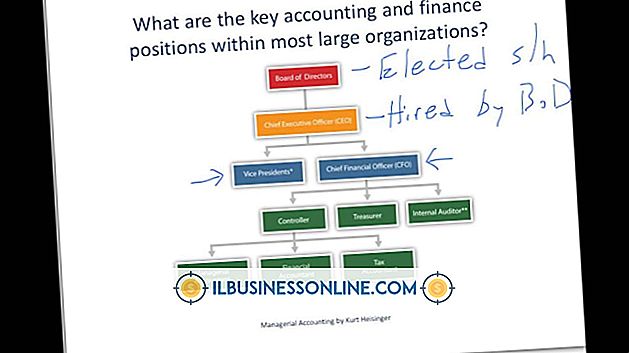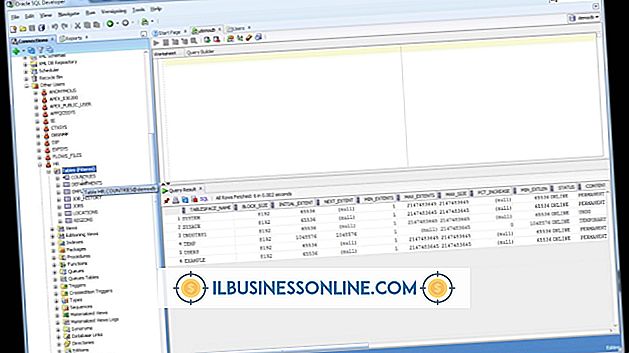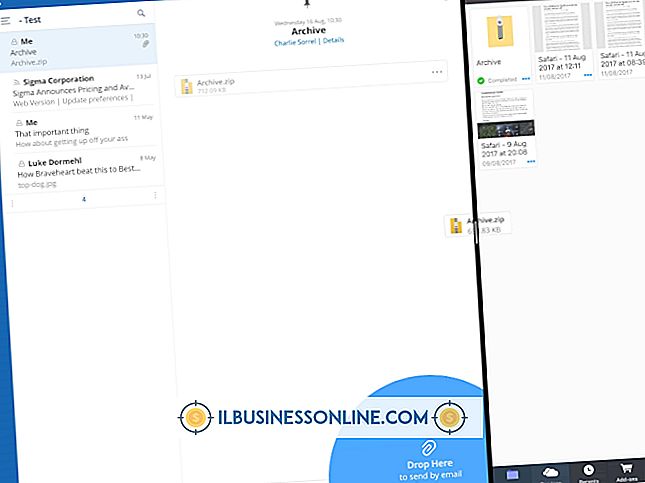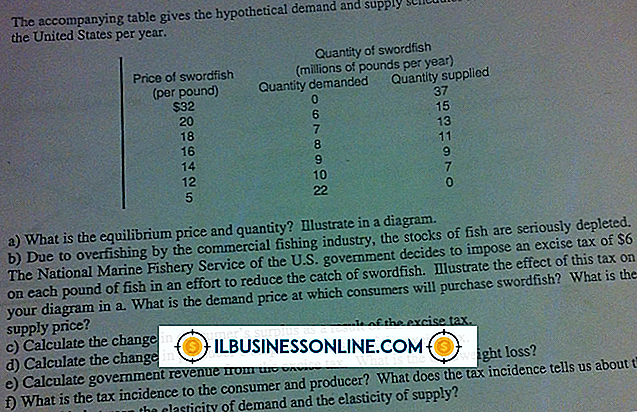Làm thế nào để giải phóng máy Mac

Apple iMac hoặc MacBook bị đóng băng là một mối phiền toái lớn. Khi Quả bóng quay của Tử thần xuất hiện, bạn bị mắc kẹt. Lý do cho việc đóng băng Mac khác nhau, do đó, để giải phóng máy tính, bạn có thể cần phải thử các chiến lược khác nhau, chẳng hạn như thực hiện một Lực lượng Quit Hồi hoặc tắt nguồn Mac. Tuy nhiên, trong hầu hết các trường hợp, việc dọn dẹp đóng băng rất đơn giản và nhanh chóng.
Bóng xoáy của Death Death
Khi máy Mac của bạn đang bận, thỉnh thoảng bạn sẽ thấy con trỏ quay bóng xoáy của con quay. Điều này có nghĩa là máy tính đang xử lý một nhiệm vụ đặc biệt khó khăn. Thông thường, điều này kéo dài một vài khoảnh khắc ngắn hoặc có thể vài giây; sau đó, quả bóng biến mất và con trỏ con trỏ bình thường xuất hiện lại khi tác vụ kết thúc. Tuy nhiên, khi máy Mac gặp sự cố nghiêm trọng, quả bóng xoay sẽ xuất hiện và ở lại đó. Mac bị đóng băng một phần. Mặc dù ứng dụng hoặc tài liệu hiện tại bạn đang làm việc tạm thời bị vô hiệu hóa, bạn có thể chuyển sang ứng dụng khác và làm việc trên đó. Nhưng trong những trường hợp nghiêm trọng hơn, tất cả các chương trình của máy Mac của bạn đều bị kẹt; bàn di chuột hoặc chuột sẽ không phản hồi và dường như không có gì hoạt động. Trong tình huống này, ngay cả bóng quay cũng dừng lại. Máy Mac của bạn hoàn toàn bị đóng băng.
Nghỉ ngơi một lát
Đôi khi, Mac có nhiều nhiệm vụ đòi hỏi chồng chất và đơn giản chỉ cần thời gian để hoàn thành chúng. Nếu bàn phím và chuột không phản hồi, hãy rời khỏi máy tính trong vài phút và chăm sóc doanh nghiệp khác. Khi bạn quay lại, vấn đề có thể đã tự giải quyết và bạn có thể quay lại sử dụng máy Mac của mình. Nếu đây là trường hợp, máy Mac của bạn có thể rất thấp về dung lượng ổ cứng trống hoặc bộ nhớ RAM. Thực hiện sao lưu với Time Machine; sau đó xóa mọi tệp cũ bạn không cần và làm trống Thùng rác của Mac. Nói chuyện với người hỗ trợ kỹ thuật của bạn về các tùy chọn nâng cấp bộ nhớ cho máy Mac của bạn.
Mac Force Thoát
Đôi khi, một trong những ứng dụng Mac của bạn sẽ bị đóng băng, nhưng những ứng dụng khác sẽ chạy tốt. Trong trường hợp này, cách chữa trị là thực hiện một Lệnh Force Force Quit. Hãy vào menu Apple và chọn Cấm Force Quit, vá hoặc nhấn các phím Option-Command-Escape làm phím tắt. Mac sẽ hiển thị danh sách các chương trình; nhấp vào cái bị đóng băng và Mac sẽ đóng nó xuống mà không ảnh hưởng đến bất kỳ cái nào khác. Tùy thuộc vào ứng dụng và những gì bạn đang làm với nó, thực hiện Force Quit trên MacBook của bạn có thể dẫn đến mất một số công việc của bạn. Ví dụ: nếu bạn đang chỉnh sửa đề xuất trong Mac Pages và thực hiện Force Quit trên chương trình đó, bạn có thể mất một số thay đổi bạn đã thực hiện, nhưng có lẽ không phải là tài liệu.
Tắt nguồn, Tắt nguồn
Trong những trường hợp hiếm hoi, máy Mac của bạn có thể bị đóng băng hoàn toàn. Con trỏ chuột sẽ không di chuyển và bàn phím hoàn toàn không phản hồi, do đó Force Quit không phải là một tùy chọn. Nếu máy Mac của bạn đã ở trạng thái này trong vài phút, cách tốt nhất của bạn là tắt nguồn cho máy Mac. Trước khi bật lại, rút phích cắm của bất kỳ thiết bị bên ngoài nào, chẳng hạn như máy ảnh hoặc máy quét, có thể đã gây ra treo máy. Máy Mac của bạn sẽ tự động khôi phục các ứng dụng và tài liệu đã mở tại thời điểm nó bị tắt. Khi bạn tắt bình thường, một hộp thoại xuất hiện cho phép bạn chọn có khởi động lại tất cả các ứng dụng của mình hay không. Tuy nhiên, khi bạn tắt và bật nguồn máy Mac, nó sẽ mở lại các ứng dụng của bạn theo mặc định.